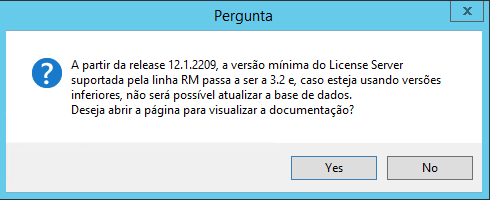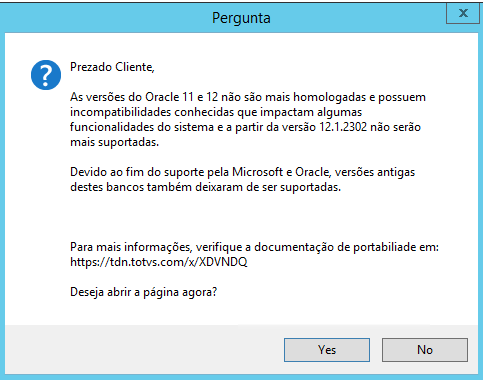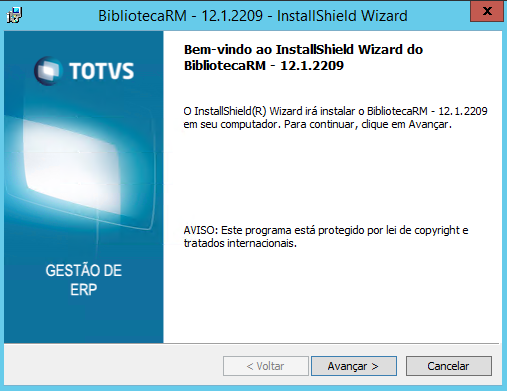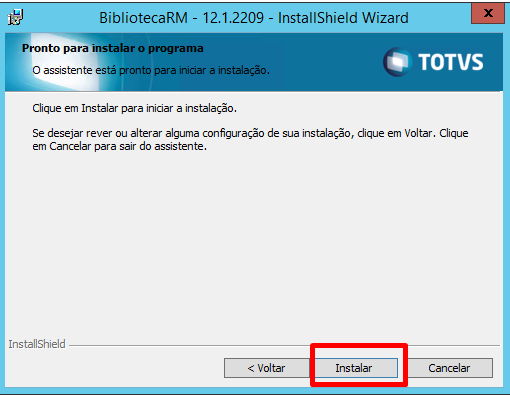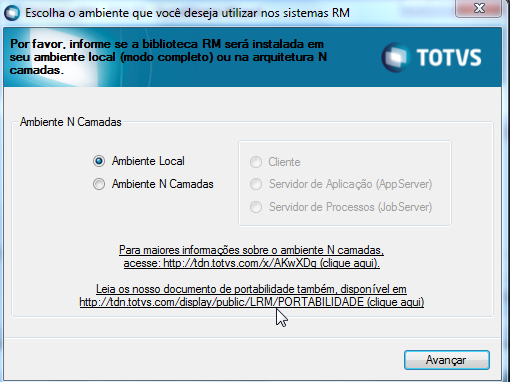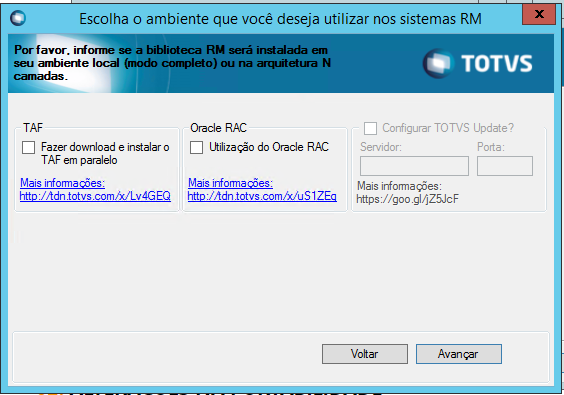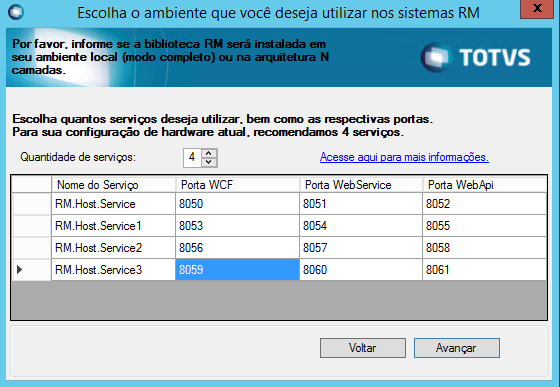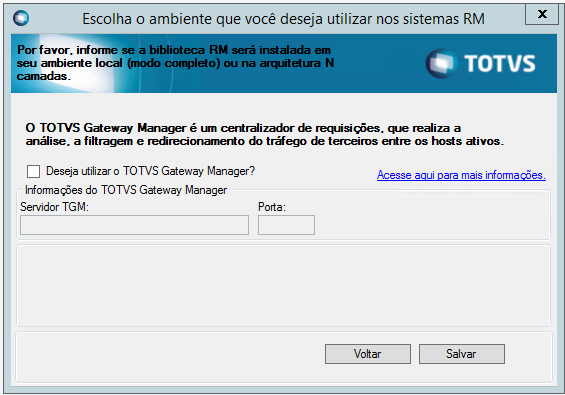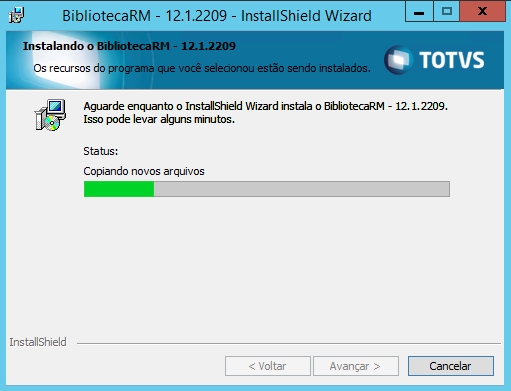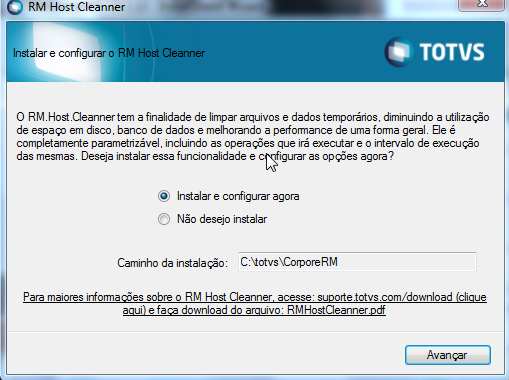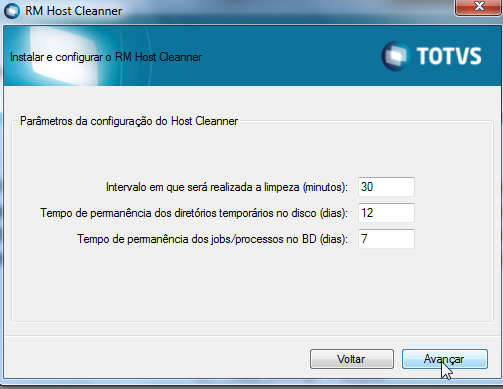Histórico da Página
...
Produto: | Framework | ||
Versões: | 12.1.2209 ou superiores | ||
Ocorrência: | Novas opções que aparecem no momento da instalação da versão 12.1.13 ou superiores | ||
Ambiente: | Ambiente de Produção / Ambiente de Teste / | ||
Passo a passo: | Passo a passo para realizar a instalação da versão: Desative o Firewal do Windows, Antivirus e UAC; Verifique se está instalado o .Net Framework versão 4.8 ou superior. Ao iniciar a instalação, a primeira validação é do License Server Clicando em Sim, o cliente é direcionado a documentação referente ao License Sever https://tdn.totvs.com/x/lPKRDg Em Seguida é apresentada mensagem sobre descontinuidade das versões do Oracle Clicando em " Sim", Clicando em " Sim", o cliente é redirecionado para a página de portabilidade do RM https://tdn.totvs.com/x/XDVNDQ Em seguida iniciaremos a instalação Aceite dos temos Informações do Cliente - Defina os parâmetros destcados Informe o caminho de Instalação, por default é sugerido a pasta C:\totvs mas o usuário pode alterar de acordo com sua preferência Prossiga com a instalação Na próxima tela informe se a instalação é local ou N camadas Nessa opção é definida o tipo de ambiente de instalação: Ambiente Local : A máquina client acessa diretamente a camada de banco de dados. Ambiente 3 camadas : Nesse ambiente ocorre uma melhor divisão das atividades do sistema. O servidor de aplicação fica responsável por executados processos específicos(Regra de Negócio, relatórios cálculos, etc) além de realizar a comunicação com o Banco de Dados. Opção: Client Servidor de Aplicação Servidor de Jobs Obs. Quando selecionado a opção de Ambiente N camadas deve ser informado o caminho para FileServerPath, esse caminho deve ser compartilhado na rede. Avance para a próxima etapa Nessa opção o RM oferece para o usuário: Fazer Download e instalar TAF em Paralelo - Mais informações, acesse: https://tdn.totvs.com/x/Lv4GEQ Utilização do Oracle RAC - Mais informações, acesse: https://tdn.totvs.com/x/uS1ZEg E se a opção de Instalação 03 camadas for escolhida na instalação é possível Configurar o TOTVS Update, mais informações, acesse: https://tdn.totvs.com/x/zAHYD Avance para a próxima tela Escolha quantos serviços deseja utilizar, sendo 9 o máximo de serviços suportados. Essa parametrização ficará a cargo do usuário para fazer o balanceamento nativo, conforme a sua configuração de Hardware. Maiores informações sobre balanceamento nativo acesse : https://tdn.totvs.com/x/AKwXDg
Avance para a próxima tela Nessa opção o RM oferece para o usuário se deseja utilizar o TOTVS Gateway Manager, mais informações, acesse: https://tdn.totvs.com/x/lw37Gw Escolha o idioma que deseja trabalhar nos sistemas RM Informe os dados de Conexão da Base Caso não deseje informar, basta clicar em "Cancelar". Neste momento o serviço do RM.Host.Service está sendo criado Na próxima tela, informe se deseja Instalar e Configurar o Rm.Host.Cleanner Caso positivo, configure as telas a seguir. Finalize a instalação do RM | ||
Observações: |